Joomla 3.x.Как настроить капчу (плагин recaptcha). Как установить капчу на joomla
Устанавливаем Captcha (капча) на Joomla 1.5 -
Вступление
Нужна ли Captcha на сайте Joomla, решать вам. Мне не нравится входить на сайты через ввод капчи. Как показывает моя практика, угроза безопасности сайта возрастает с его раскруткой. При небольшой посещаемости сайта, как правило, нет попыток взлома админки, нет атак ботов, нет прорывов спама. Проблемы появляются незаметно и частенько их можно просто не заметить.
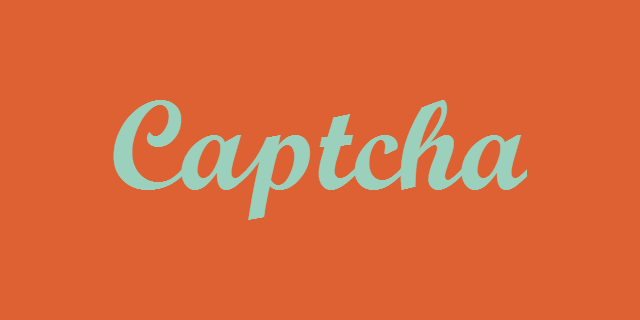
Так произошло и с моим сайтом на Joomla 1.5. Достигнув 1500 уникальных посетителей в день, я перестал тщательно отслеживать события на сайте. Это было моей ошибкой. Случайно просматривая папку log каталога сайта я увидел страшную картинку. В один день в течение 3 часов, кто-то пытался войти в мою административную панель, причем попытки входы фиксировались каждые 2 секунды. Мне это, мягко сказать, совсем не понравилось.
К этому прибавились 80 новых зарегистрированных пользователей, которых никак нельзя проверить. Решил закончить с беспечностью и установить хотя бы элементарные средства защиты сайта.
Для начала поставил капчу (Catpha). Расскажу, как это сделать.
Устанавливаем Captcha (капча) на сайт Joomla 1.5 - поэтапно
В CMS Joomla всей линейки версии 1.5, в отличие от Joomla 2.5, не имеет в своем ядре плагина Capcha. Поэтому для установки Catpcha придется пройти следующие этапы. (О настройке Captcha на Joomla 2.5 можно почитать отдельную статью: Плагин Captcha-reCaptcha на Joomla, получение ключей capcha)
- Скачать плагин Captcha от стороннего разработчика;
- Установить плагин на сайт;
- Пройти регистрацию сайта в системе google.capchaи получить там ключи публикации;
- Настроить плагин Captcha в менеджере плагинов в панели сайта;
- Проверить его работу.
Пройдем по всем этапам установки Captcha на joomla 1.5
Скачать плагин Captcha
Для поиска и скачивания плагина пользуюсь официальным сайтом расширений Joomla:extensions.joomla.com. Останавливаю свой выбор на плагине Joo ReCaptcha V1.5.8 (http://extensions.joomla.org/extensions/access-a-security/site-security/captcha/13876).

Скачивание не вызывает никаких проблем. Скачивается плагин в формате Zip. На сайт, плагин Captcha устанавливаем стандартным способом.
Авторизуемся в административной панели. В верхнем горизонтальном меню выбираем пункт: Расширения >>>Установить/Удалить.
Для загрузки пользуемся первым способом загрузки: Загрузить файл пакета.
Так как плагин устанавливается без ошибок, то делаю вывод, что плагин не «битый» и должен работать нормально.
Для запуска плагина Captcha нужно пройти регистрацию на сервисе google.captcha. Что я и делаю.
Регистрация сайта в системе google.capcha, получение ключей публикации
Авторизация в системе google.captcha производится через аккаунт Google.В открывшемся окне нажимаем начать. В следующем окне вводим URL сайта. В следующем окне копируем два ключа. Один для публичной публикации, второй для скрытой публикации. Эти ключи понадобятся на следующем этапе установки Captcha на Joomla 1.5.
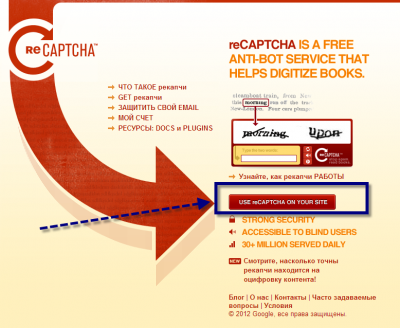
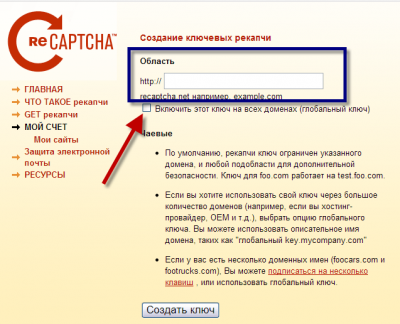
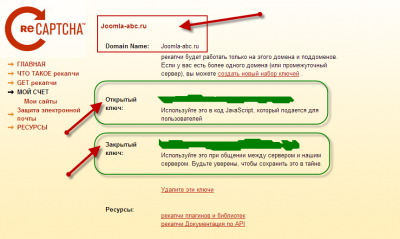
Настройка плагина Captcha на Joomla 1.5
В административной панели понадобиться пункт меню: Расширения>>>Менеджер плагинов
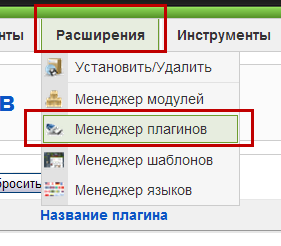
В списке неопубликованных плагинов ищем установленный плагин Joo Recaptcha. В открывшемся окне настройки плагина, в правой части, вводим полученные ключи от google.capcha.Также выбираем внешний вид формы Captcha. Выбрать можно из красного, белого, черного, серебристого, прозрачного дизайнов Captcha.
Здесь же можно настроить, где показывать Capcha на страницах сайта.
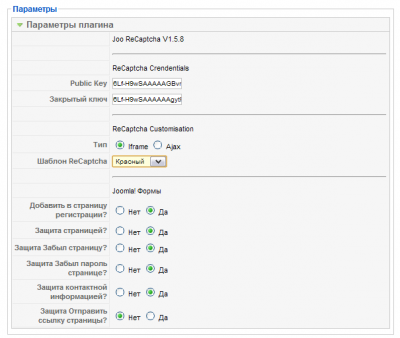
В левой части окна настроек плагина включаем плагин (Включен-Да). Не забываем сохраняться.
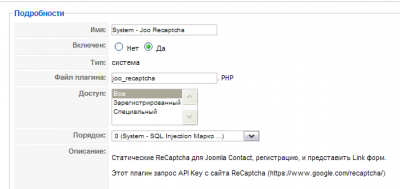
Все! Плагин отражающий Captcha при регистрации новых пользователей и не только,на сайте Joomla 1.5 установлен. Проверяем его работу, через режим инкогнито браузера.
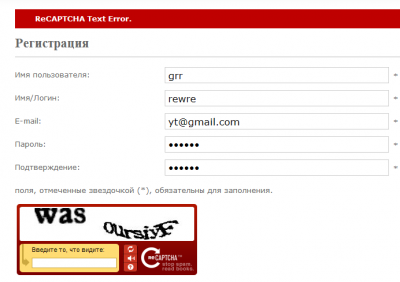
©Joomla-abc.ru
Другие статьи раздела: Безопасность Joomla
class="eliadunit">
joomla-abc.ru
Капча reCaptcha от Google на сайте Joomla
Капча - защитный код- на сайте нужна для того, чтобы защитить ваш сайт от ботов или спамеров. В этой статье вы найдете:
Внимание! Google изменил свои скрипты. Для того, чтобы капча работала, надо изменить файл recapcha.php! Как сделать, смотрите ниже.
Такую капчу (она называется reCAPTCHA) предоставляет сервис Google всем желающим и абсолютно бесплатно! Возможность активировать капчу в Joomla 2.5/ Joomla3 заложена в базовом пакете установки, а также, при написании комментариев в компоненте К2, и в форме обратной связи. Это плагин, и для его активации надо получить так называемый ключ от Google.
Как активировать капчу от Google на сайте Joomla
Как это сделать? Заходим на сайт Google, в свой почтовый ящик на gmail (надеюсь, вы себе уже завели, это очень полезный инструмент) и переходим на страницу http://www.google.com/recaptcha, нажимаем на ссылку Get reCAPTCHA и видим краткое описание сервиса:
- сервис бесплатный!
- высокая степень защиты сайтов
- для слабовидящих людей есть аудиоверсия капчи
- более 200 000 сайтов используют этот сервис, в том числе такие сайты как Facebook и Twitter
- это веб-сервис, которым легко пользоваться
Нажимаем на красную кнопку Sign it Now и попадаем на страницу с приглашением создать ключ для нашего сайта

Если вы пишете один сайт, то оставьте чекбокс неактивированным, если вы планируете писать несколько сайтов, отметьте галочкой «Enable this key on all domains (global key)» для использованя сервиса на всех ваших сайтах. Нажимаем на кнопку Create Key, создать ключ. Нам сообщают наш ключ, строчки Public Key и Private Key, которые мы должны теперь вставить на наш сайт на Joomla.
Как установить капчу в форму обратной связи
Заходим в административную панель, менеджер плагинов, нажодим плагин Капча и настраиваем его, т.е. записываем в блоке справа в поле "Публичный ключ" полученное значение Public Key, в поле "Приватный ключ" - значение Private Key и активируем плагин.

Теперь заходим в Общие настройки сайта и выбираем в поле Капча CAPTCHA-reCAPTCHA, как показано на скриншоте.
Как сделать капчу при регистрации пользователей на сайте
Если вы хотите чтобы при регистрации пользователей тоже появлялась защитная капча, заходим в Управление пользователями- Настройка и выбираем во всплывающем окне По умолчанию.
Как сделать капчу в комментариях в компоненте К2
Заходим в контрольную панель компонента К2, выбираем Параметры К2, Закладка Расширенные, пролистываем до Настройка Антиспама. В открывшихся полях заполняем поля Recaptcha Открытый ключ полученным от Google значением и поле Recaptcha Закрытый ключ- полученным приватным значением. Сохранить изменения.
Капча установлена и активирована!
Важные изменения в капче, обратите внимание!
Google внес изменения в свои скрипты. Теперь, чтобы капча работала, надо открыть файл recaptcha.php в директории plugins/captcha/recaptcha в любом редакторе.
Заменить следующие определения:
убрать const RECAPTCHA_API_SERVER = "http://api.recaptcha.net";
заменить на const RECAPTCHA_API_SERVER = "http://www.google.com/recaptcha/api";
const RECAPTCHA_API_SECURE_SERVER = "https://www.google.com/recaptcha/api";
убрать const RECAPTCHA_VERIFY_SERVER = "api-verify.recaptcha.net";
заменить на const RECAPTCHA_VERIFY_SERVER = "www.google.com";
Далее в тексте ищете
self::RECAPTCHA_VERIFY_SERVER, "/verify",
заменить на
self::RECAPTCHA_VERIFY_SERVER, "/recaptcha/api/verify",
Сохраняете изменения, записываете новый файл recaptcha.php на сервер. После этого капча работает снова.
Классная статья? Жмите Лайк!
joomlabc.ru
Капча reCaptcha от Google на сайте Joomla
Капча - защитный код- на сайте нужна для того, чтобы защитить ваш сайт от ботов или спамеров. В этой статье вы найдете:
Внимание! Google изменил свои скрипты. Для того, чтобы капча работала, надо изменить файл recapcha.php! Как сделать, смотрите ниже.
Такую капчу (она называется reCAPTCHA) предоставляет сервис Google всем желающим и абсолютно бесплатно! Возможность активировать капчу в Joomla 2.5/ Joomla3 заложена в базовом пакете установки, а также, при написании комментариев в компоненте К2, и в форме обратной связи. Это плагин, и для его активации надо получить так называемый ключ от Google.
Как активировать капчу от Google на сайте Joomla
Как это сделать? Заходим на сайт Google, в свой почтовый ящик на gmail (надеюсь, вы себе уже завели, это очень полезный инструмент) и переходим на страницу http://www.google.com/recaptcha, нажимаем на ссылку Get reCAPTCHA и видим краткое описание сервиса:
- сервис бесплатный!
- высокая степень защиты сайтов
- для слабовидящих людей есть аудиоверсия капчи
- более 200 000 сайтов используют этот сервис, в том числе такие сайты как Facebook и Twitter
- это веб-сервис, которым легко пользоваться
Нажимаем на красную кнопку Sign it Now и попадаем на страницу с приглашением создать ключ для нашего сайта

Если вы пишете один сайт, то оставьте чекбокс неактивированным, если вы планируете писать несколько сайтов, отметьте галочкой «Enable this key on all domains (global key)» для использованя сервиса на всех ваших сайтах. Нажимаем на кнопку Create Key, создать ключ. Нам сообщают наш ключ, строчки Public Key и Private Key, которые мы должны теперь вставить на наш сайт на Joomla.
Как установить капчу в форму обратной связи
Заходим в административную панель, менеджер плагинов, нажодим плагин Капча и настраиваем его, т.е. записываем в блоке справа в поле "Публичный ключ" полученное значение Public Key, в поле "Приватный ключ" - значение Private Key и активируем плагин.

Теперь заходим в Общие настройки сайта и выбираем в поле Капча CAPTCHA-reCAPTCHA, как показано на скриншоте.
Как сделать капчу при регистрации пользователей на сайте
Если вы хотите чтобы при регистрации пользователей тоже появлялась защитная капча, заходим в Управление пользователями- Настройка и выбираем во всплывающем окне По умолчанию.
Как сделать капчу в комментариях в компоненте К2
Заходим в контрольную панель компонента К2, выбираем Параметры К2, Закладка Расширенные, пролистываем до Настройка Антиспама. В открывшихся полях заполняем поля Recaptcha Открытый ключ полученным от Google значением и поле Recaptcha Закрытый ключ- полученным приватным значением. Сохранить изменения.
Капча установлена и активирована!
Важные изменения в капче, обратите внимание!
Google внес изменения в свои скрипты. Теперь, чтобы капча работала, надо открыть файл recaptcha.php в директории plugins/captcha/recaptcha в любом редакторе.
Заменить следующие определения:
убрать const RECAPTCHA_API_SERVER = "http://api.recaptcha.net";
заменить на const RECAPTCHA_API_SERVER = "http://www.google.com/recaptcha/api";
const RECAPTCHA_API_SECURE_SERVER = "https://www.google.com/recaptcha/api";
убрать const RECAPTCHA_VERIFY_SERVER = "api-verify.recaptcha.net";
заменить на const RECAPTCHA_VERIFY_SERVER = "www.google.com";
Далее в тексте ищете
self::RECAPTCHA_VERIFY_SERVER, "/verify",
заменить на
self::RECAPTCHA_VERIFY_SERVER, "/recaptcha/api/verify",
Сохраняете изменения, записываете новый файл recaptcha.php на сервер. После этого капча работает снова.
Классная статья? Жмите Лайк!
joomlabc.ru
Как настроить CAPTCHA на сайте под управлением CMS Joomla 3
В предыдущей статье о настройках Joomla рассматривалась общая для всего сайта группа настроек. Одна из настроек устанавливает тип CAPTCHA на сайте. Но без некоторых манипуляций сделать это не получится. В этой статье описывается включение и настройка CAPTCHA на сайте под управлением Joomla 3.
Что такое CAPTCHA? CAPTCHA это аббревиатура, расшифровывающаяся как Completely Automated Public Turing test to tell Computers and Humans Apart. Что переводится как «Полностью автоматизированный публичный тест Тьюринга для различия компьютеров и людей». CAPTCHA, позволяет отделять действия людей от действий роботов, предотвращает автоматические регистрации на сайте, автоматическую же отправку сообщений и т. д.
Многие пользователи Интернет часто сталкиваются с этой проверкой. CAPTCHA представляет собой форму, в которой надо произвести какое-то действие. Например, ввести символы, изображенные на картинке, или решить простой арифметический пример, или из частей сложить изображение, или правильно ответить на общеизвестный вопрос.
В Joomla встроенная CAPTCHA появилась в версии 2.5, а до этого она поставлялась отдельными расширениями или в составе расширений. В мире существует несколько разновидностей теста Тьюринга, в Joomla используется reCAPTCHA. ReCAPTCHA - система, разработанная в университете Карнеги — Меллон. Её первая версия основана на распознавании фрагментов сканированного текста. Очень удобно, reCAPTCHA помогает бороться со спамом и одновременно помогает оцифровке книг, газет и старых радио-шоу.

Но мы будет настраивать более современную версию.

Включаем и настраиваем CAPTCHA
По умолчанию CAPTCHA в Joomla выключена. В системном меню выбираем «Расширения», а затем «Менеджер плагинов». В левой части окна менеджера плагинов находится фильтр. Для отбора выбираем поле «Выбор типа», а в нём выбираем captcha.
В списке доступен только один плагин. Кликаем по названию плагина, тем самым открывая его для редактирования.
Сначала выбираем версию. Доступны версии 1.0 и 2.0. Разработчики рекомендуют версию 2.0. Предыдущая версия reCAPTCHA оставлена для совместимости. Т. е. чтобы сохранился функционал при переходе с Joomla 2.5 на Joomla 3.x. Как работает reCAPTCHA версии 1.0 можно прочитать в статье «Настройка CAPTCHA в Joomla 2.5».
Теперь нужно заполнить обязательные поля «Публичный ключ» и «Приватный ключ». Но сначала нужно получить эти ключи. Для этого переходим по ссылке на сайт Google и кликаем на кнопке «Get reCAPTCHA». Потребуется авторизация. Те, у кого есть единая учётная запись Google, авторизуются со своими учётными данными, те, у кого такой учётной записи нет, сначала регистрируются.
После авторизации регистрируем свой сайт.
Пишем название, вводим домен. Для локального хостинга указываем домен localhost. В дальнейшем, после того, как сайт будет перенесён на «боевой» хостинг надо будет отредактировать эту запись, добавив в новой строке домен сайта или пройти новую регистрацию. Если установить опцию «Получать оповещения об этом сайте», то в случае возникновения проблем (настройки, подозрительный трафик) будут приходить оповещения на адрес электронной почты.
После клика на кнопке «Регистрация», откроется окно зарегистрированного сайта.
А вот и наши ключи. Копируем значение поля «Секретный ключ» в поле «Приватный ключ» в плагине reCAPTCHA, а поле «Ключ» в поле «Публичный ключ».
После этого, при желании можно изменить стиль отображения reCAPTCHA на тот, который больше нравится – Dark или Light.
Затем в правой части плагина меняем состояние с «Отключено» на «Включено» и кликаем по кнопке «Сохранить и закрыть».
Теперь переходим к общим настройкам сайта. В поле «CAPTCHA (по умолчанию)» выбираем единственное значение «CAPTCHA - reCAPTCHA». Сохраняем настройки и проверяем работу.
Для проверки во фронтальной части сайта в блоке «Вход на сайт» кликаем по ссылке «Регистрация».
Как видим всё работает.
В следующей статье мы продолжим знакомство с настройками Joomla 3, рассмотрим общие настройки, сгруппированные на вкладках «Система» и «Сервер».
Об авторе:
 Меня зовут Андрей Золкин. Из более, чем пятнадцати лет работы в сфере информационных технологий, десять лет работаю с системами, базирующимися на открытом исходном коде. На страницах сайта Aitishnik.Ru веду блоги по CMC Joomla и Debian GNU/Linux.
Меня зовут Андрей Золкин. Из более, чем пятнадцати лет работы в сфере информационных технологий, десять лет работаю с системами, базирующимися на открытом исходном коде. На страницах сайта Aitishnik.Ru веду блоги по CMC Joomla и Debian GNU/Linux.
Ещё статьи о Joomla 3
-
Joomla 3. Настройка электронной почты сайта...
 Предыдущая статья закончилась тем, что о настройках почты сайта будет рассказано отдельно. В этой статье и поговорим о том, как настроить электронную почту сайта. Электронная почта сайта, в первую очередь нужна для автоматической...
Предыдущая статья закончилась тем, что о настройках почты сайта будет рассказано отдельно. В этой статье и поговорим о том, как настроить электронную почту сайта. Электронная почта сайта, в первую очередь нужна для автоматической...Joomla 3. Мультиязычность. Многоязычный сайт ч.1...
 В этой статье я опишу включение и настройку мультиязычности на сайте под управлением Joomla 3. В итоге получится простейший многоязычный сайт. Поддержка многоязычности или по-другому мультиязычности стандартными средствами, без сторонних расширений является одним из достоинств Joomla....
В этой статье я опишу включение и настройку мультиязычности на сайте под управлением Joomla 3. В итоге получится простейший многоязычный сайт. Поддержка многоязычности или по-другому мультиязычности стандартными средствами, без сторонних расширений является одним из достоинств Joomla....Установка Joomla 3
 Вот и настал этот долгожданный момент – установка CMS Joomla. По сравнению с предыдущими версиями, процесс установки Joomla 3 стал ещё более простым и наглядным. Собственно сама установка делается всего за три шага. Язык программы установки определяется автоматически. По окончании...
Вот и настал этот долгожданный момент – установка CMS Joomla. По сравнению с предыдущими версиями, процесс установки Joomla 3 стал ещё более простым и наглядным. Собственно сама установка делается всего за три шага. Язык программы установки определяется автоматически. По окончании...Joomla 3. Общие настройки. Сайт
 CMS Joomla очень гибкая система управления контентом. Она имеет множество опций и хорошо настраивается. Настраиваются отдельные компоненты и модули, меню и материалы. В этой статье описываются настройки общие, для всего сайта на Joomla 3. После того, как сайт запущен в работу,...
CMS Joomla очень гибкая система управления контентом. Она имеет множество опций и хорошо настраивается. Настраиваются отдельные компоненты и модули, меню и материалы. В этой статье описываются настройки общие, для всего сайта на Joomla 3. После того, как сайт запущен в работу,...Joomla 3. Первый вход. Админка и сайт
 В прошлый раз мы рассматривали установку Joomla 3. Надеюсь, это было легко и просто. Теперь, чтобы и дальше было так же просто, сделаем первый вход в административную часть Joomla, в общих чертах познакомимся с элементами управления, внесем некоторые изменения и зайдём на сайт с лицевой части. Для демонстрации возможностей, править будем...
В прошлый раз мы рассматривали установку Joomla 3. Надеюсь, это было легко и просто. Теперь, чтобы и дальше было так же просто, сделаем первый вход в административную часть Joomla, в общих чертах познакомимся с элементами управления, внесем некоторые изменения и зайдём на сайт с лицевой части. Для демонстрации возможностей, править будем...Joomla 3. Мультиязычность. Многоязычный сайт ч.2...
 В первой части статьи мы сделали большую часть работы по созданию многоязычного сайта. Для правильной настройки мультиязычности мы использовали модуль «Multilanguage status». При последнем обращении он показал, что нужно создать по главной странице для каждого языка и опубликовать их. Продолжим и займёмся этим!
В первой части статьи мы сделали большую часть работы по созданию многоязычного сайта. Для правильной настройки мультиязычности мы использовали модуль «Multilanguage status». При последнем обращении он показал, что нужно создать по главной странице для каждого языка и опубликовать их. Продолжим и займёмся этим!
www.aitishnik.ru
Joomla 3.x.Как настроить капчу (плагин recaptcha)
В этом уроке Вы узнаете, как настроить капчу (плагин recaptcha) в Joomla 3.х.
Joomla 3.x.Как настроить капчу (плагин recaptcha)
1. Откройте админ панель и перейдите System->Global Configuration (система -> полная конфигурация).Выберите captcha (плагин recaptcha) как Default Captcha(стандартная капча).
2 Перейдите Extensions -> Plug-in Manager( Расширения ->Плагин Менеджер ).
3. Найдите и откройте плагин recaptcha. Убедитесь, что этот плагин включен.
4.Откройте вкладку Basic Options (основные опции).
5. Сейчас нужно сгенерировать Private и Public API-ключи.
5.1.Перейдите на http://www.google.com/recaptcha/whyrecaptcha, Войдите / Зарегистрируйтесь с помощью Google аккаунта.
5.2. Укажите имя домена. Можно указать этот ключ для всех Ваших доменов или только для специального домена. Нажмите на Create Key(создать ключ).
5.3. Личный и общий ключи сгенерированы.
6.Откройте настройки captcha (плагин recaptcha) и укажите ключи Private и Public . Сохраните настройки плагина.
7. Обновите страницу. Вы установили плагин правильно.

Пожалуйста, ознакомьтесь с детальным, обучающим видео ниже:
Joomla 3.x.Как настроить капчу (пл
www.templatemonster.com
Настройка встроенной Captcha (капча) в Joomla 2.5
В этом уроке мы с вами рассмотрим порядок настройки встроенной Captcha в Joomla 2.5. Необходимо отметить, что по сравнению с Joomla 1.5 в Joomla 2.5 появился встроенный плагин reCAPTCHA, который использует данный сервис от Google.
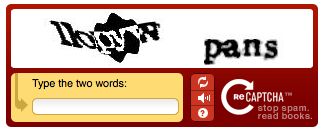
Необходимость использования капчи я думаю не надо объяснять. Зная программное обеспечение и исходный код CMS, любители спама используют эту возможность. Не пользуясь защитой от спама вы вскоре заметите, что на сайте регистрируется большое количество пользователей с бессмысленными почтовыми адресами. Вот тут то нам и пригодится Captcha.
И так, давайте подключим капчу на сайт Joomla 2.5 и настроим ее.
Идем в Расширения > Менеджер плагинов. В выборе типа выбираем captcha.
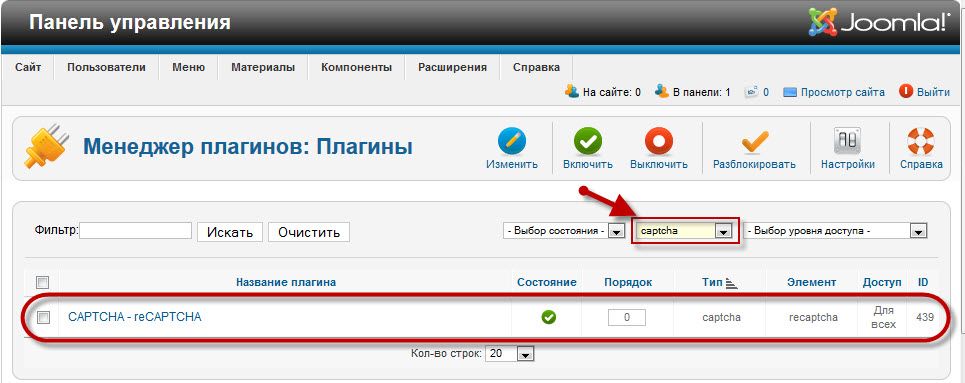
Жмем на плагин Captcha - ReCaptcha и видим два поля с метками Public Key и Private Key.
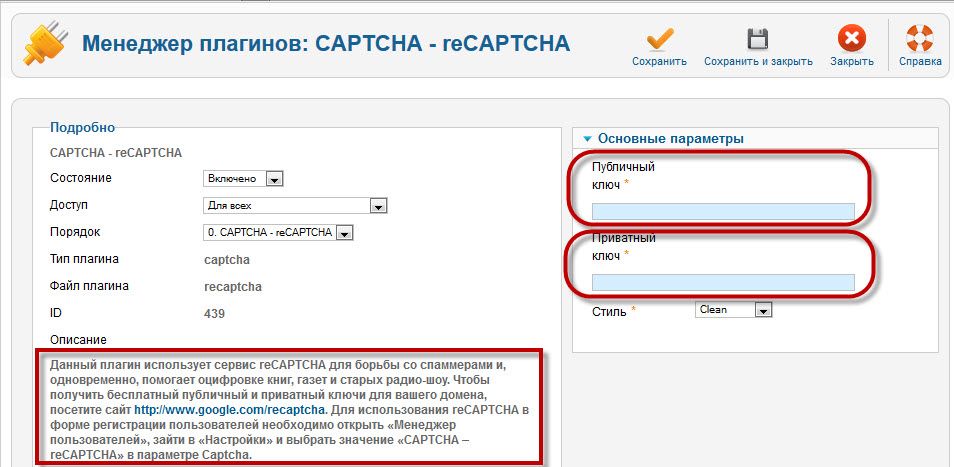
Теперь для получения ключей нам необходимо зарегистрироваться на сайте http://www.google.com/recaptcha/ а для этого завести почтовый ящик на hotmail.com или gmail.com.
Заходим на сайт и выполняем следующие действия:
- Нажимаем кнопку «Sign Up Now!».
- Вводим имя домена.
- Отмечаем метку «Enable this key on all domains (global key)», если нужно использовать капчу на нескольких сайтах.
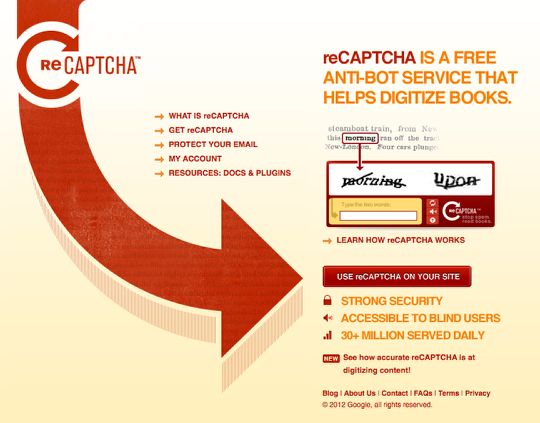
Теперь у вас появились ключи Public Key и Private Key.
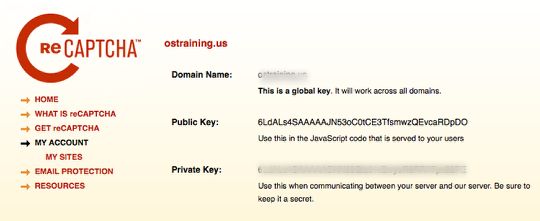
Далее копируем выданные ключи в соответствующие поля вашей формы на странице настройки плагина:
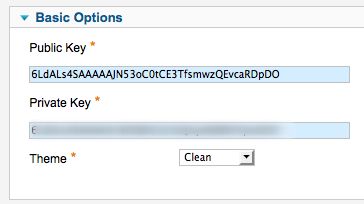
Жмем Сохранить и закрыть.
Далее идем в Пользователи > Менеджер пользователей, заходим в «Настройки» и выбираем значение «CAPTCHA – reCAPTCHA» в параметре Captcha. Так же жмем Сохранить и закрыть.
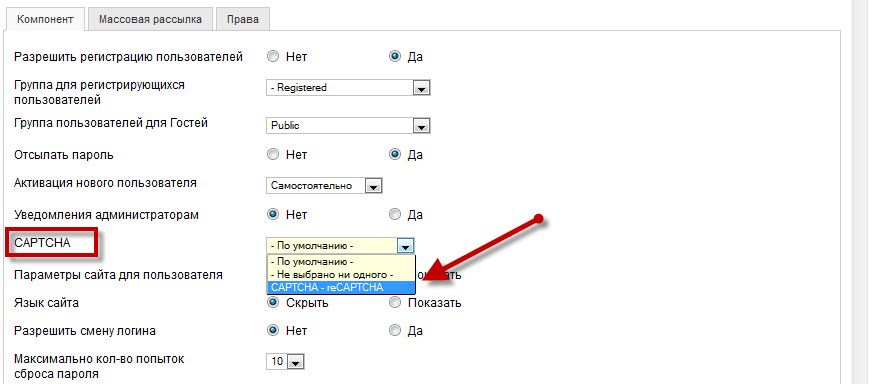
Вот теперь регистрационная форма будет использовать капчу для подтверждения действий.
И последнее - в опциях плагина можно выбрать другие темы для оформления капчи:
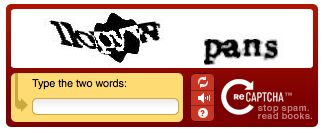
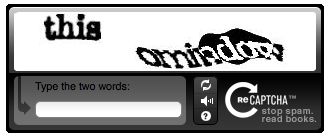
Ну вот мы и рассмотрели с вами порядок настройки встроенной Captcha в Joomla 2.5. Кстати необходимо сказать, что лично меня капча от Google просто «убивает». Бывает надо обновить эту капчу до пяти раз, что бы понять все буквы, которые необходимо ввести. А если у человека плохое зрение? Нет меня лично эта captcha совершенно не устраивает и я использую стороннее расширение EasyCalcCheck Plus. Где его скачать, как установить и настроить рассмотрим в следующем уроке.
lessons-joomla.ru
Как использовать капчу - reCAPTCHA в Joomla 3

Captcha (капча) - очень актуальная на сегодняшний день вещь. Если ваш сайт содержит любые контактные формы, будь то регистрация, отправка запроса, предоставление доступа к каким-либо функциям, то капча будет для вас хорошим способом защититься от различного рода ботов.
reCAPTCHA - плагин для Joomla 3, который помогает вам повысить защиту сайта с помощью специальной формы, которая запрещает автоматизированный доступ к вашему сайту с помощью простых заданий на логику и математику. Решить данные задачки сможет абсолютно любой человек.
В данной статье мы расскажем, как включить, настроить и использовать капчу reCAPTCHA в Joomla 3.
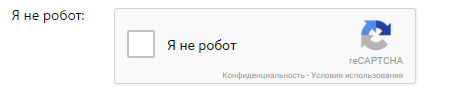
Шаг первый - включить reCAPTCHA
Для начала откройте панель управления сайтом и откройте Расширения > Менеджер плагинов.
Найдите плагин CAPTCHA - reCAPTCHA, включите его и откройте.
Также вы можете сделать также, как на приведенном скриншоте.

Шаг второй - настроить reCAPTCHA
Для того, чтобы капча работала, конечно же, необходимо ее настроить и получить ключ для вашего сайта.
Рекомендуем вам выбрать версию reCAPTCHA 2.0, поскольку версия 1.0 уже не поддерживается и работает только со старыми ключами.
После выбора версии необходимо получить приватный и публичный ключи доступа. Сделать это можно по данной ссылке.
В открывшейся странице нажмите в правом верхнем углу Get Captcha (см. скриншот ниже). Войдите под своим аккаунтом Google или зарегистрируйтесь.
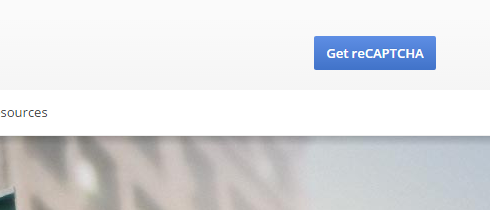
После этого - зарегистрируйте свой сайт - введите название сайта и его url.
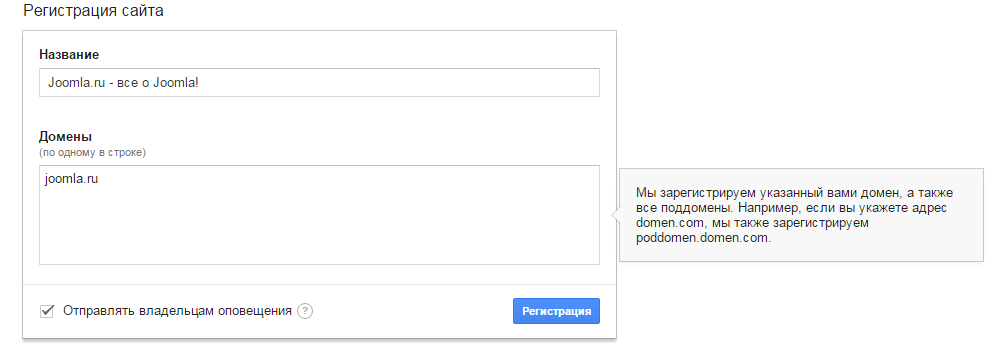
И после всех данных действий вы получите желанные ключи, Секретный и Публичный, которые нужно добавить в настройки плагина reCAPTCHA.
После ввода ключей вы также можете выбрать стиль капчи сайта, либо светлый (Light), либо темный (Dark).
Сохраните изменения.
Шаг третий - общие настройки
Теперь перейдите на вкладку Система > Общие настройки.
На данной вкладке найдите пункт CAPTCHA (по умолчанию)*. По умолчанию в нем стоит значение "Не выбрано ни одного". Кликните и выберите пункт CAPTCHA-reCAPTCHA и сохраните изменения.
Поздравляем, теперь на вашем Joomla сайте есть рабочая, красивая и современная капча!
joomla.ru







